Definir caminhos de área e atribuir a uma equipe
Azure DevOps Services | Azure DevOps Server 2022 - Azure DevOps Server 2019
Adicione caminhos de área para organizar equipes e agrupar itens de trabalho por produto, recurso ou áreas de negócios. A atribuição de caminhos de área a equipes garante que os itens de trabalho nesses caminhos apareçam nas listas de pendências e nos quadros da respectiva equipe. Por padrão, todos os itens de trabalho são designados ao caminho da área raiz e aparecem na equipe padrão do projeto.
Depois de definir caminhos de área no nível do projeto, atribua-os às equipes dentro da configuração da equipe. Você também pode criar uma estrutura hierárquica de caminhos de área para dar suporte a subáreas, com até 14 níveis de profundidade.
Para executar as seguintes tarefas, você deve definir caminhos de área:
- Consultar e mapear itens de trabalho com base no Demarcador da Área
- Atribuir trabalho a mais de uma equipe
- Trabalhar com equipes de gerenciamento e de recursos
- Filtrar uma lista de pendências, uma consulta, uma placa ou um plano usando demarcadores de área
Dica
Você pode definir sua estrutura de demarcador de área e atribuir demarcadores de área às equipes. Ou você pode adicionar uma equipe e criar o demarcador da área com o nome da equipe naquele momento. Se as equipes forem totalmente independentes, crie um conjunto simples de demarcadores de área. No entanto, se você quiser criar uma hierarquia de equipes, você desejará criar uma hierarquia de árvore de demarcadores de área. Para obter mais informações, consulte Configurar uma hierarquia de equipes.
Para usar as seguintes ferramentas, as equipes devem assinar demarcadores de área:
Para entender como o sistema usa caminhos de área, consulte Sobre caminhos de área e iteração.
Pré-requisitos
| Categoria | Requisitos |
|---|---|
| Permissões | – Para definir a área de equipe ou os caminhos de iteração: o Administrador da equipe ou um membro do grupo Administradores do Projeto. Por padrão, o usuário que criou o projeto tem essas permissões. - Para adicionar um caminho de área abaixo do nó raiz ou editar ou excluir um nó filho: Membro do grupo Administradores do Projeto. - Para adicionar, editar e gerenciar os caminhos de área em um nó: uma ou mais das seguintes permissões definidas para Permitir: - Criar nós filho - Excluir este nó - Editar este nó - Exibir permissões neste nó |
Para obter mais informações, consulte Definir permissões e acesso para acompanhamento de trabalho.
Para restrições de nomenclatura em caminhos de área, consulte Sobre áreas e iterações, Restrições de nomenclatura.
Introdução
Cada equipe tem acesso a várias ferramentas Agile, conforme descrito em Sobre equipes e ferramentas Agile. Essas ferramentas fazem referência aos caminhos de área padrão da equipe. A maioria das equipes usa um caminho de área e vários caminhos de iteração para acompanhamento de trabalho, mas as equipes também podem usar vários caminhos de área em suas listas de pendências e quadros para dar suporte a diferentes cenários.
Novos projetos incluem uma única área raiz correspondente ao nome do projeto e uma equipe padrão com o mesmo nome atribuído a esse caminho de área raiz.
Se você não estiver familiarizado com o gerenciamento de projetos e equipes, siga estas etapas para configurar seu projeto e equipes:
- Definir caminhos de área: determine o número e os nomes dos caminhos de área necessários para categorizar seu trabalho. Adicione pelo menos um caminho de área por equipe. Para obter mais informações, consulte Sobre áreas e iterações.
- Definir equipes: Decida o número e os nomes das equipes necessárias. Para obter mais informações, confira Sobre equipes e ferramentas Agile.
- Configurar caminhos de área: Vá para Configurações do>projeto Configuração>do projeto Áreas e defina os caminhos de área para seu projeto. Siga as etapas em Adicionar caminhos de área.
- Criar equipes: crie as equipes necessárias com base na etapa 2. Para obter mais informações, consulte Adicionar uma equipe, passar de uma equipe padrão para várias equipes.
- Atribuir caminhos de área às equipes: na configuração da equipe, atribua o padrão e outros caminhos de área a cada equipe. Execute as etapas em Definir caminhos de área padrão da equipe.
- Atribuir caminhos de área a itens de trabalho: Atribua itens de trabalho aos caminhos de área definidos usando a modificação em massa para atualizar vários itens de uma só vez.
Observação
Atribuir o mesmo caminho de área a várias equipes pode causar conflitos sobre a propriedade do item de trabalho. Para obter mais informações, consulte Limitações de exibições de quadro de várias equipes.
Conforme necessário, você pode executar as seguintes ações a qualquer momento:
- Adicionar outros nós filhos
- Renomear um caminho de área (exceto o caminho da área raiz)
- Mover um nó filho sob outro nó
- Excluir um nó filho
- Renomear uma equipe
- Alterar as atribuições de caminho de área feitas para uma equipe
Listar áreas do projeto
Para listar as áreas do projeto, execute as seguintes etapas:
No portal da Web, selecione (1) Configurações> do projeto (2) Configuração do> projeto (3) Áreas.
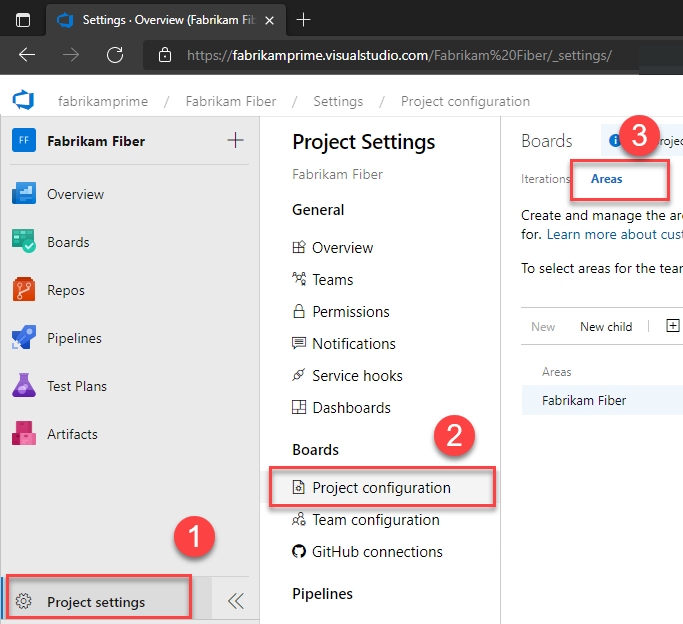
Adicionar um caminho de área
Apenas uma área raiz é definida por padrão. Adicione caminhos de área novos e filhos no caminho da área raiz do projeto ou como filho em outro caminho de área ou equipe. Novos caminhos de área são adicionados ao nó raiz por padrão.
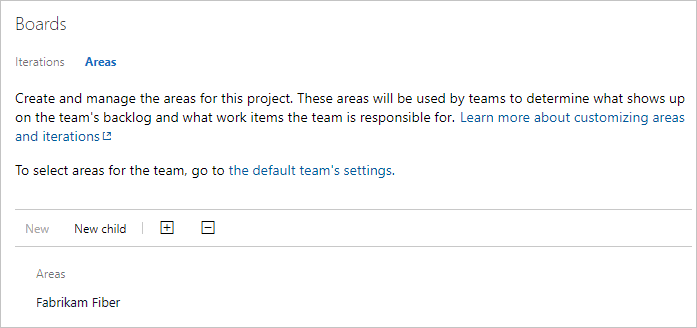
Você também pode adicionar caminhos de área novos e filhos a uma equipe. Para obter mais informações, consulte Configurar caminhos da área da equipe.
Para adicionar um novo caminho de área, execute as seguintes etapas:
Realce o caminho da área e escolha Novo filho. Opcionalmente, você pode selecionar
 um caminho de área e escolher Novo ou selecionar o item de menu Novo na parte superior da lista de área.
um caminho de área e escolher Novo ou selecionar o item de menu Novo na parte superior da lista de área.Insira um nome (255 caracteres ou menos) para o nó. Para obter mais restrições de nome, consulte Sobre áreas e iterações, Restrições de nomenclatura.

Selecione Salvar e Fechar
Todas as novas áreas são adicionadas como um nó filho ao caminho da área raiz.
Para adicionar um caminho de área filho, execute as seguintes etapas:
Realce o caminho da área e escolha Novo filho. Opcionalmente, você pode selecionar
 o caminho da área e escolher Novo filho ou selecionar Novo filho no menu na parte superior da lista de área.
o caminho da área e escolher Novo filho ou selecionar Novo filho no menu na parte superior da lista de área.Insira um nome (255 caracteres ou menos) para o nó. Para obter mais restrições de nome, consulte Sobre áreas e iterações, Restrições de nomenclatura.
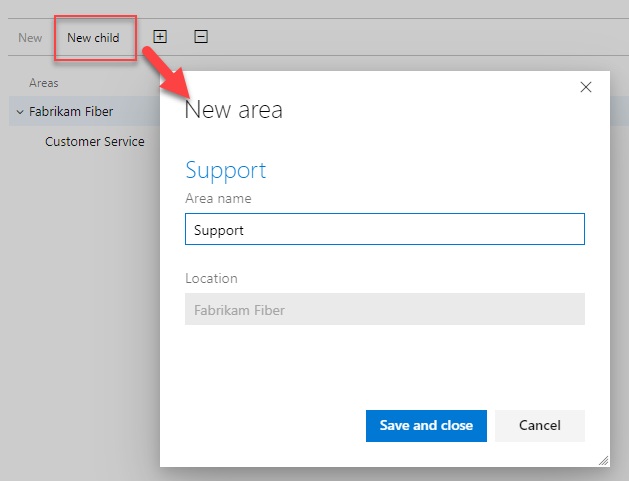
Selecione Salvar e Fechar
Você também pode adicionar caminhos de área a uma equipe na página Áreas>da equipe.
Listar caminhos da área da equipe
Você define os padrões da equipe nas configurações da equipe. Se você não for um administrador de equipe, será adicionado como um. Somente administradores de equipe ou projeto podem alterar as configurações da equipe.
Abra seu projeto e selecione Configurações do>projeto Áreas de configuração>da equipe.
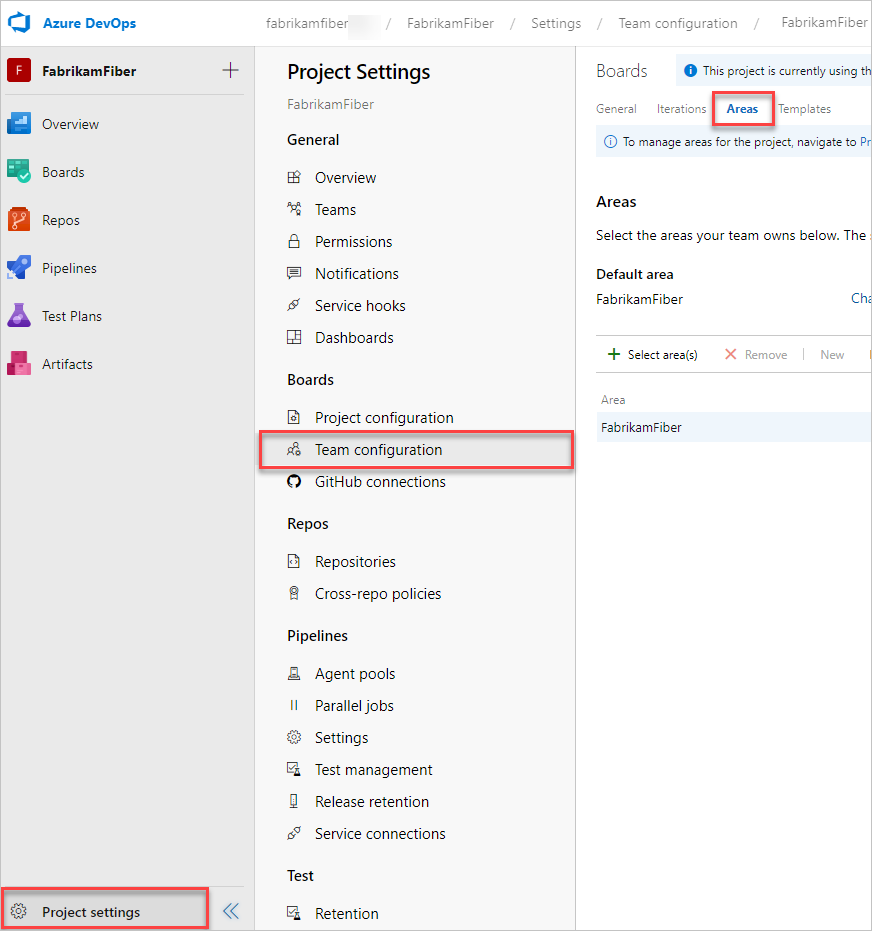
Se você precisar alternar o contexto da equipe, use o seletor de equipe dentro das trilhas.

Abrir as configurações da equipe no perfil da equipe
Você define áreas e iterações na configuração da equipe de configurações > do projeto. Você pode navegar rapidamente até ele de uma lista de pendências, quadro ou painel de acompanhamento de trabalho em equipe.
Abra uma lista de pendências ou quadro para uma equipe e escolha > da equipe Configurações da equipe.
Aqui abrimos o Board para a equipe da Fabrikam Fiber e, a partir daí, o perfil da equipe.
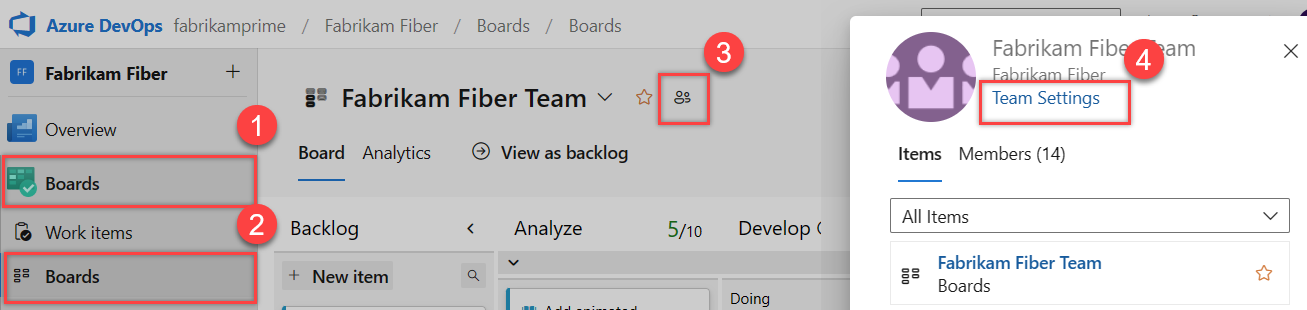
Escolha iterações e áreas.
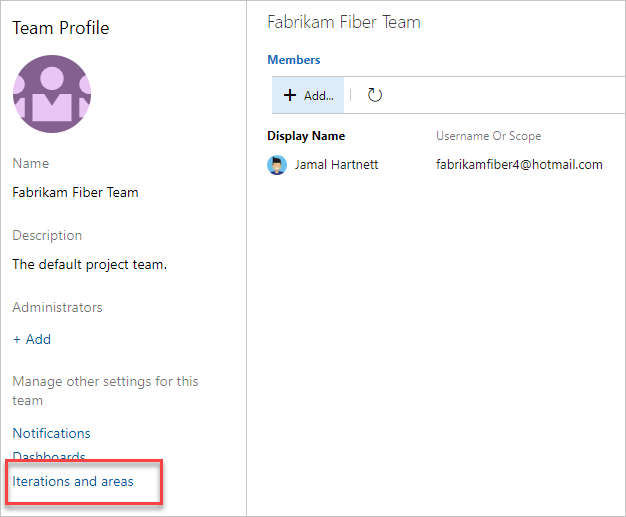
Se você precisar alternar o contexto da equipe, use o seletor de equipe dentro das trilhas.
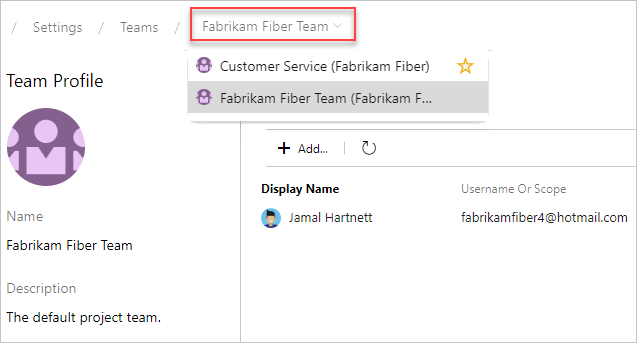
Configurar caminhos da área da equipe
Todos os itens de trabalho designados a um caminho da área da equipe aparecem nas listas de pendências e quadros dessa equipe. Você pode selecionar um ou mais caminhos de área e, opcionalmente, incluir seus caminhos de subárea. Escolha incluir caminhos de subárea quando quiser dar suporte a exibições de rollup do trabalho realizado em várias equipes ou áreas.
Observação
As equipes podem receber no máximo 300 caminhos de área. Para obter mais informações, consulte Acompanhamento de trabalho, processo e limites de projeto.
O caminho de área padrão determina o caminho de área padrão atribuído a itens de trabalho criados a partir do contexto da equipe.
Importante
Os itens de trabalho que aparecem em mais de um quadro de uma equipe podem gerar resultados de consulta que não atendem às suas expectativas. Como cada equipe pode personalizar as colunas e raias do quadro, os valores atribuídos aos itens de trabalho que aparecem em quadros diferentes podem não ser os mesmos. A principal solução alternativa para esse problema é manter a propriedade única dos itens de trabalho por caminho de área de equipe.
Você pode selecionar caminhos de área existentes ou criar caminhos de área novos ou filhos nas configurações da equipe.
Selecione Configurações do>projeto Áreas de configuração>da equipe.
Selecione a equipe que deseja configurar na lista suspensa na parte superior da página.
Aqui, mostramos as áreas para a equipe de fibra da Fabrikam.
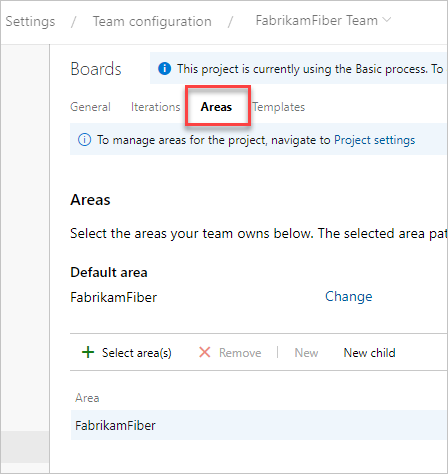
Escolha um ou mais caminhos de área para serem ativos para a equipe.
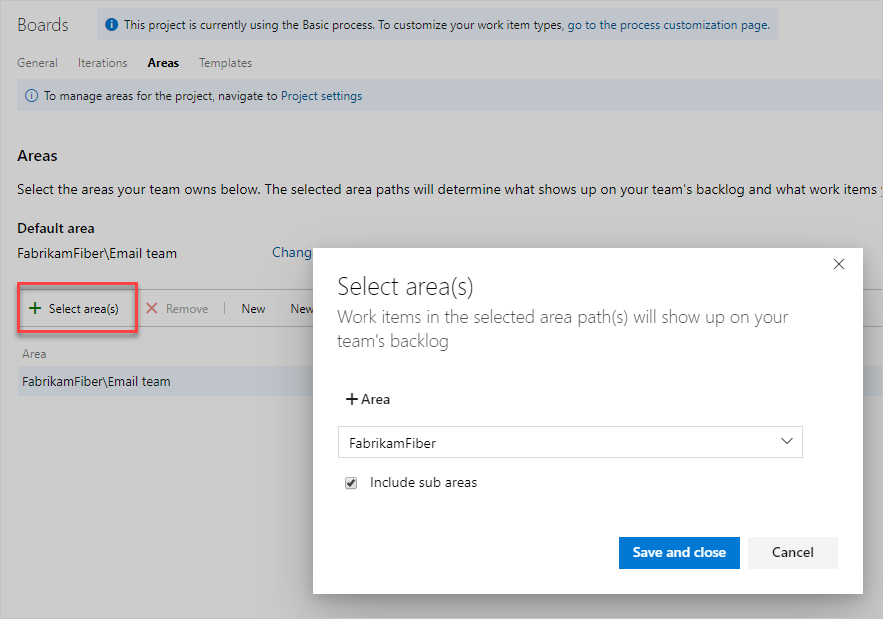
Neste caso, optamos por ativar os caminhos de subárea para o projeto. A equipe de gerenciamento agora pode acompanhar o progresso de todas as equipes.
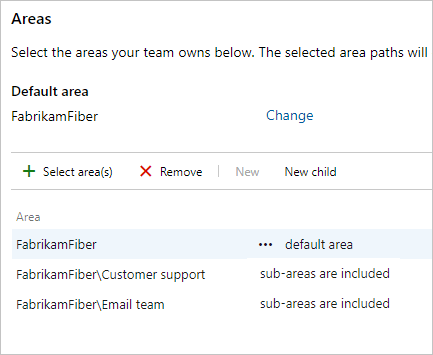
Quando terminar, atualize a página de lista de pendências do produto para a equipe e você verá esses itens de trabalho atribuídos à equipe. Adicione o caminho da área às colunas mostradas para ver as atribuições feitas aos itens de trabalho.
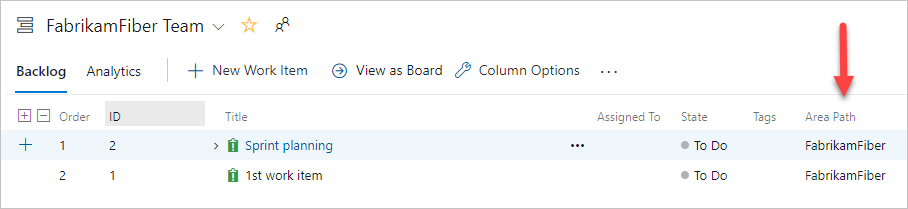
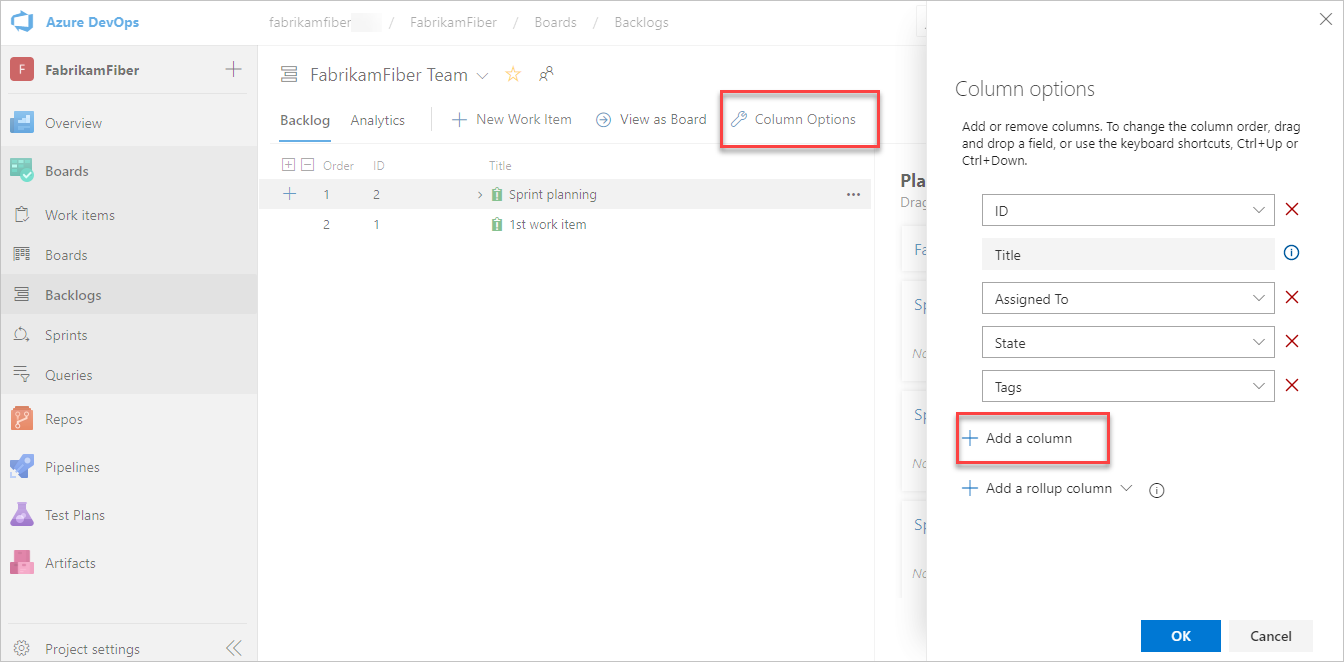
Áreas abertas para o contexto da equipe.
Aqui, mostramos as áreas para a equipe de fibra da Fabrikam.
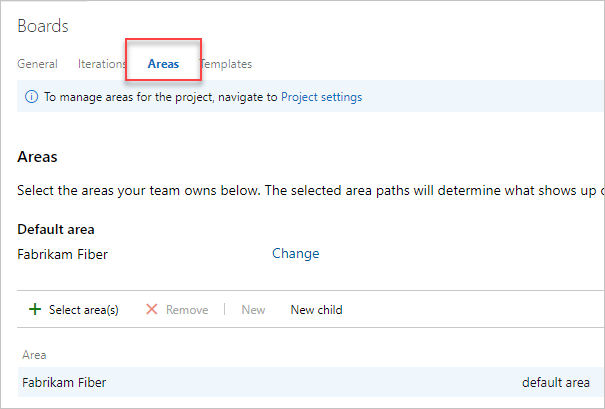
Escolha um ou mais caminhos de área para estar ativo para cada equipe.
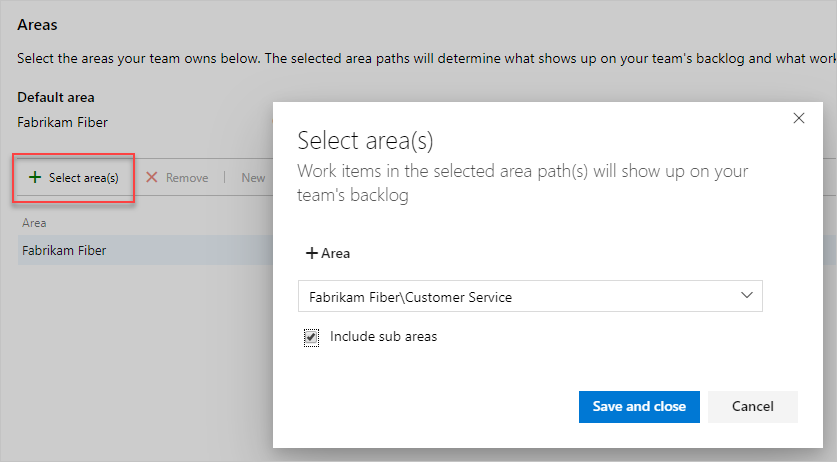
Nesse caso, optamos por ativar todos os três caminhos de subárea para o projeto. A equipe de gerenciamento agora pode acompanhar o progresso em todas as três equipes.
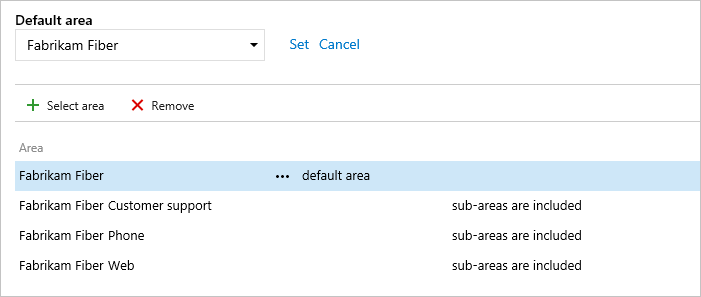
Quando terminar, atualize a página de lista de pendências do produto para a equipe e você verá esses itens de trabalho atribuídos à equipe. Adicione o caminho da área às colunas mostradas para ver as atribuições feitas aos itens de trabalho.
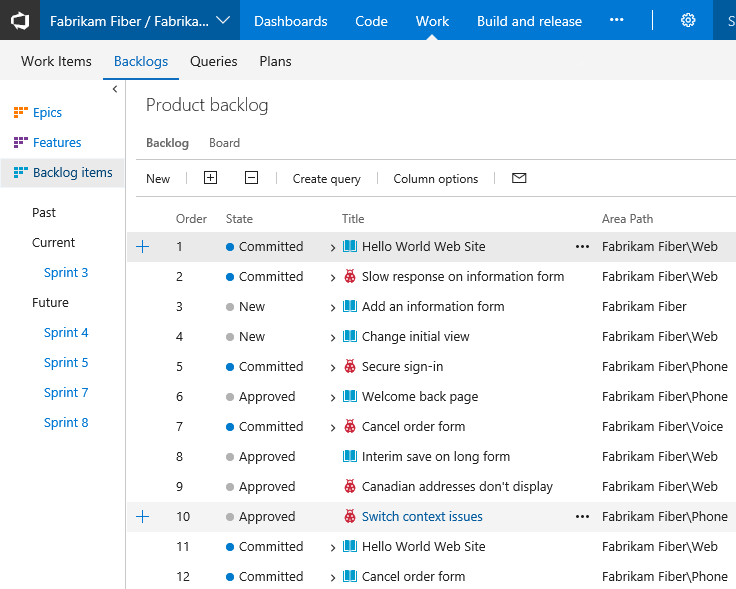
Renomear ou mover um caminho de área
O sistema atualiza automaticamente os itens de trabalho e as consultas que fazem referência ao caminho da área atualizado. Cada Caminho de Área está associado a um GUID exclusivo.
Para renomear um Caminho de Área, abra o portal > de configuraçãodo projeto.
Escolha o menu de
 contexto do nó e selecione Editar.
contexto do nó e selecione Editar.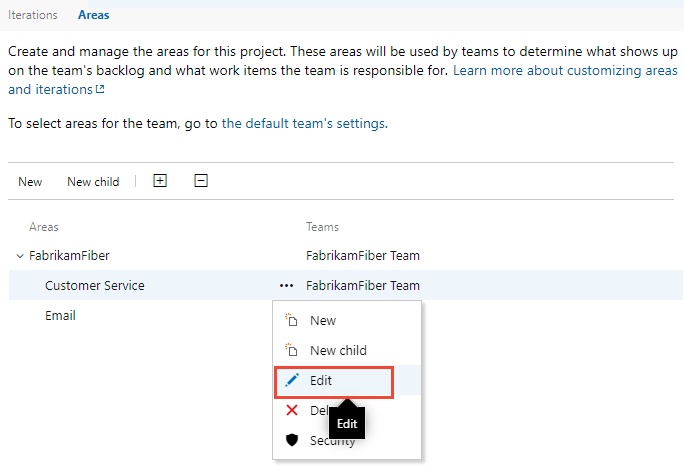
Na caixa de diálogo que é aberta, insira o novo nome.
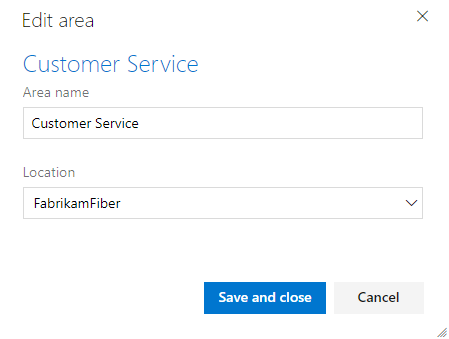
Para mover o nó dentro da hierarquia, altere o campo Local .
Observação
Quando você renomeia ou altera o campo Local de um nó, o sistema atualiza automaticamente os itens de trabalho existentes que fazem referência ao Caminho da Área.
Excluir um caminho de área
Ao excluir um Caminho de Área, você deve fornecer um Caminho de Área a ser usado para atualizar os itens de trabalho atribuídos ao Caminho de Área que deseja excluir.
Importante
- A exclusão de caminhos de área ou a reconfiguração de caminhos de iteração causam perda irreversível de dados. Por exemplo, gráficos de widget de burndown e burnup, burndown de sprint e gráficos de velocidade para equipes com Caminhos de Área alterados não exibirão dados precisos. Os gráficos de tendências históricas fazem referência ao Caminho da Área e ao Caminho da Iteração conforme foram definidos no momento para cada item de trabalho. Depois de excluídos, você não poderá recuperar dados históricos para esses caminhos.
- Você só pode excluir caminhos de área e iteração que não são mais usados por nenhum item de trabalho.
Para excluir um Caminho de Área, abra o portal > de configuraçãodo projeto.
Escolha o
 menu de contexto do nó e selecione Excluir ou Remover.
menu de contexto do nó e selecione Excluir ou Remover.Na caixa de diálogo que é aberta, selecione o Caminho da Área para reatribuir itens de trabalho e, em seguida, escolha Excluir caminho.
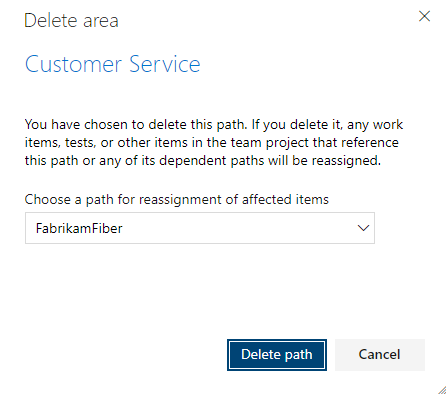
Progresso do gráfico por área
Você pode gerar consultas rapidamente para exibir o progresso com base em um caminho de área. Por exemplo, visualize o progresso dos itens de trabalho atribuídos ao caminho da área de cada equipe, conforme mostrado no gráfico de barras empilhadas a seguir. Escolha Nome do nó para obter o nó folha do caminho da área.
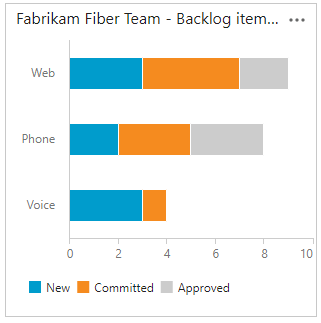
Próximas etapas
Artigos relacionados
Como você pode ver, os caminhos de área desempenham um papel importante no suporte a ferramentas Agile, equipes e gerenciamento de itens de trabalho. Saiba mais sobre como trabalhar com esses campos nos seguintes artigos:
- Saiba mais sobre áreas e iterações
- Adicionar outra equipe
- Definir configurações de equipe e adicionar administradores de equipe
- Use ferramentas ágeis que dependem de áreas ou iterações
- Consulta por área ou caminho de iteração
- Definir permissões e acesso para acompanhamento de trabalho
Recursos programáticos
Caminhos de área e caminhos de iteração também são chamados de Nós de Classificação.
- Use a área az boards (CLI do Azure DevOps).
- Use o Teams (API REST) para gerenciar as configurações da equipe.
- Utilize os Nós de Classificação (API REST) para organizar classificações de item de trabalho.
- Use o Teams (API REST) para gerenciar as configurações da equipe.
- Utilize os Nós de Classificação (API REST) para organizar classificações de item de trabalho.
- Configure o processo definindo o plug-in de classificação (Modelo de Processo).